GPS Adventure er praktiske udfordringer med klare paralleller til hverdagens samarbejde. I oplever jeres teamdynamik udfolde sig i et motiverende spil, der på en levende måde bekræfter værdien af kommunikation og vidensdeling på tværs af kompetencer, geografi og adfærd. I er alle spillere i små teams, hvor den ene halvdel af hvert team sætter kursen via storskærm fra en indendørs base, imens den anden halvdel bevæger sig ’blinde’ rundt udenfor med telefonkontakt og GPS-tracking som eneste livliner. I fællesskab skal I lokalisere checkpoints i området samt løse en lang række opgaver i jagten på point. Midtvejs bytter I roller, så alle oplever samarbejdet fra begge sider. Kun ved at dele viden og sammenholde informationer ude og inde knækker I de mange koder.
Tidsramme
3-3,5 timer
Før dit første GPS Adventure
GPS Adventure er konkurrence, hvor kommunikation og samarbejde er i højsædet. De enkelte teams deles mellem base og felt (B og F). Minimum 2 personer ude og 2 personer inde. Kommunikationen foregår via mobiltelefon, og F spores via en GPS enhed, der sender lokaliteten tilbage til B. B har et stort oversigtskort, hvor F’s position hele tiden er synlig.
På en B’s tablet er der oplysninger om det punkt, som F skal finde. Herudover et kortudsnit og et punkt. Det punkt skal identificeres på det store oversigtskort, og F skal guides derhen via telefon. På tabletten har B 4 bonusspørgsmål tilknyttet hvert checkpoint, og disse kan kun besvares ved hjælp fra F, som har en mappe med ledetråde knyttet til hvert bonusspørgsmål.
Ved at sammenholde de informationer der er inde og ude, kan B regne sig frem til det korrekte svar. Det er meningen, at disse bonusopgaver løses på vej hen til et checkpoint, og det er vigtigt at opmuntre deltagerne til at begynde opgaveløsningen med det samme.
GPS Adventure er inddelt i to halvlege á 60 minutter med en pause på ca. 15 minutter. I pausen bytter B og F roller og der videndeles. Vi opfordrer alle til at prøve begge roller, men ingen tvinges.
GPS Adventure findes også med surprise, hvilket vil sige, at en eller to poster er bemandet med en instruktør. Her vil der være en fysisk teamopgave, der skal løses; enten ved at hele teamet (B og F) samles ude eller ved at der kører parallelle opgaver inde og ude.
Rollen som instruktør
Før arrangementet
Lokalet gøres klar inden, hvis muligt, ellers klargøres al grej, så det hurtigt kan bæres ind. Det skal ligge ens på alle borde; tablet, 4 telefoner, 4 headsets, holdnummer, skriveblok og kuglepen. F skal have en mappe og en GPS telefon udleveret, når de går ud, og levere det tilbage, når de kommer ind. Mappen skal ikke med ned til bordet på noget tidspunkt.
- Tabletten klargøres ved først at finde wifi
- Tabletten åbnes med koden: 9999
- Hvis der skal bruges password til Apple Id (ipad@coastzone.dk), er password: CZadmin12345
- Nogle få tablets skal bruge en anden mail, så virker ovenstående ikke så prøv: Apple Id: ipad2@coastzone.dk – Password: CZipad123
- Skal der bruges 2-faktor godkendelse, kan du kontakte: Tabitha, Melanie eller Jesper
- Internettet åbnes og der logges ind på gps.coastzone.dk
- Derinde er koden: 123
- Vælg herefter det rigtige event
- Vælg herefter team nummer og tryk ‘gå til startside’
- Tabletskærmen skal se således ud, når deltagerne ankommer til lokalet:
- GPS telefonerne skal nu tændes og kodes til det enkelte teams ID
- Følg steps nedenfor:
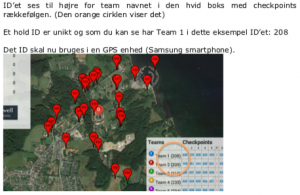
- Tryk ‘Set device ID’
Det er det ID, du finder på din ‘Admin PC’ – i dette eksempel er det altså ID 208, som skal indtastes - Tasteturet på GPS enhederne kan være lidt svære at styre, så hav tålmodighed. DET ER VIGTIGT, AT DER ALDRIG ER 2 GPS ENHEDER MED SAMME ID!
- Tryk nu på den grå knap ‘START’ (orange cirkel) – teksten ‘Not uploading’ skulle nu gerne skifte til ‘Uploading’
- Gentag denne procedure på samtlige GPS enheder, du skal bruge
- Når alle dine GPS enheder skriver ‘Uploading’ skal de i den rigtige armholder
- I dette eksempel er det Team 1’s GPS vi har givet ID 208 – derfor skal den i GPS armholder med nummer 1 og tilsvarende med nummer 2, 3 osv.
- Læg dine GPS enheder uden for i frisk luft – find en lokation, hvor der ikke kommer nogle og stjæler dem eller send en instruktør ud med dem
- Stille og roligt skulle de gerne alle sammen finde signal, så den røde markering på administrationskortet ændrer sig til ‘Grønt signal’
- Når du har set alle GPS enheder være grønne/live, så virker de
- Det kan være en god idé at stoppe upload igen, da det forbruger meget strøm – DOG ER DET VIGTIGT, at der bliver startet upload igen, inden deltagerne sendes afsted
- Som hovedregel startes upload, når kursuslederen er halvvejs gennem sin PowerPoint
Under arrangementet
Når arrangementet kører, er det din rolle som instruktør at skabe tryghed og hjælpe til, hvor du kan. Først skal F have deres GPS enhed og mappe. Her er det vigtigt, at du hjælper deltagerne med at tage GPS armbindet på. Det skal selvfølgelig vende med åbningen opad, så den ikke falder ud. Armbindet placeres på overarmen, som udgangspunkt uden på overtøjet. Er der hård frost eller silende regn, kan den placeres under jakken. Det er vigtigt, at alle teams har den rigtige GPS enhed (nummer) og én mappe med.
Tilbage i lokalet husker du at smile, også med øjnene, gå rundt og vær tilgængelig. Du behøver ikke spørge aktivt, om folk har brug for hjælp, medmindre de åbenlyst slet ikke aner, hvad der sker. Som oftest spørger de selv om hjælp. Ved spørgsmål omkring checkpoints og svaret dertil er det vigtigt, at du spørger, hvilket team de er, og hvilket checkpoint, de er på vej til. Gå derefter op til kursuslederen eller instruktøren, der sidder med admin modulet og få svar på spørgsmålet. Gå tilbage til teamet med svaret. Spørg hellere kursuslederen i stedet for selv at finde på et svar, medmindre du selvfølgelig er 100% sikker. Det er med til at sikre, at alle får de samme svar.
Worst case scenarier
- En tablet bryder ned
- En GPS telefon bryder ned
- Telefoner bryder ned
Tablet Det kan ske, at tabletten fryser og stopper med med at virke. Start med at genopfriske browseren (rund pil i browservinduet). Hvis ikke det hjælper, så dobbeltklik på ‘hjem knappen’, luk alt hvad tabletten har gang i og start forfra. Vælg event og team, tast ‘start’ og tryk ‘start’. Tabletten går frem til der, hvor teamet er nået til. Gør det samme, hvis du bliver nødt til at skifte tablet.
GPS telefon Den kan løbe tør for strøm, hvis den ikke er ladet helt op eller den kan miste signalet af en eller anden årsag. Her er det VIGTIGT, at der kun er en enhed logget på samme ID, da dette ellers kan være en fejlkilde. Bliver det nødvendigt at skifte en enhed ud, så sikre dig at du stopper upload på den enhed, der skal skiftes ud, før du starter upload på den nye enhed. Hvis enheden har virket i opstartsfasen og pludselig ikke virker længere, så skift den ud.
Rollen som kursusleder
Før arrangement
På selve dagen kører det meget step-by-step, og teknikken skal sættes op stille og roligt. Det er vigtigt, at alt spiller og testes godt igennem, før kunden ankommer.
- Hils på i receptionen og find frem til lokalet
- Tjek, om der er en kode til internettet på stedet og noter den
- Tjek lokalet; står bordene i øer som forventet, og er der stole nok til alle
- Er der flere storskærme i lokalet, er det optimalt at få dem i brug – jo tættere folk kan sidde på storskærmene, desto bedre
- Det er bedre at stille borde i en vifteform end på rækker, da alle på den måde kommer så tæt på skærmen som muligt
- Start 2 computere op og sæt dem i strømstik
- I manualen er de 2 computere kaldet ‘Admin PC’ og ‘Styre PC’
- Admin PC er den, hvor du har administrationsmodulet på, og her kan du holde øje med det hele
- Styre PC er den, du sætter på storskærmen med PowerPoint og livekort til live tracking
- Sæt Styre PC på projektoren (tjek at projektoren virker)
- Få begge PC’er på internettet
- Åben en Chrome browser og log ind på administrationen på begge PC’er
- Koden er: CZadmin123
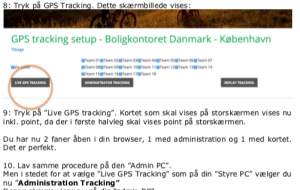
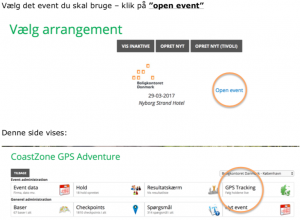
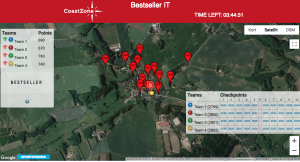
- ID til GPS telefonerne kan findes to steder; enten på ‘Administrator Tracking’ eller på ‘Hold’
Det er også inde under ‘Hold’, at du skal:
- Holde øje med svar og rette de svar, som kan formuleres forskelligt (i ‘Results’)
- Tilføje strafpoint/bonuspoint (i ‘Edit’)
- Skifte rækkefølge på checkpoints (kun for dem, der ved, hvad de laver)
- ‘Skjul’ er til at skjule et oprettet team, hvis de fx kun bliver tre teams på dagen – her kan man fjerne dem fra alle oversigter
Under arrangementet
For at komme igennem de forskellige steps, skal deltagerne indtaste et password på iPad’en, de er:
Start spillet = start
Gå til pause = break
Start efter pause = restart
Afslut spillet = end
Når spillet kører, skal instruktører og kursusleder følge med i svarene på bonusspørgsmålene. Da systemet validerer på bestemte svar fx ‘håret’, hvor teamets svar er ‘det er håret’, så er det stadig korrekt.
En anden opgave er at holde øje med, om nogle teams er helt på afveje og skal hjælpes på rette kurs. Hvis et checkpoint er blevet fjernet i virkeligheden, kan svaret findes på Admin computeren, hvorpå teamet kan komme videre. Det er vigtigt at videregive denne information til kursusleder/GPS ansvarlig (Jesper).
Efter konkurrencen vises et replay af forløbet, og når alle svar er valideret, kan resultatet vises. Gå aldrig mere i detaljer end det som vises på resultatsiden.
OBS! Det kræver en bane på stedet, hvilket betyder, at der skal være taget billeder af punkter og oprettet spørgsmål. En bane er altså ikke noget fysisk på selve ruten. Baner kan oprettes alle steder, men det tager lidt tid. Udfordringer på nye steder kan være mobildækning, da både GPS enhed og telefoner skal have net.
Arrangementsmaterialer
PowerPoint: Hvis du skal bruge PowerPoint skal du bruge den adgang til Microsoft Sharepoint, som du har modtaget.
Har du ikke adgang, kontakt da Jesper (26192333) eller Tabitha (29852936)
I krisesituationer ring til Jesper på +4526192333 eller Tabitha på +4529852936.
For download af GPS app til GPS enhed, brug dette link: https://www.sportstiming.dk/files/stgps-coastzone-app-2.apk
Se hvordan du henter app’en her:
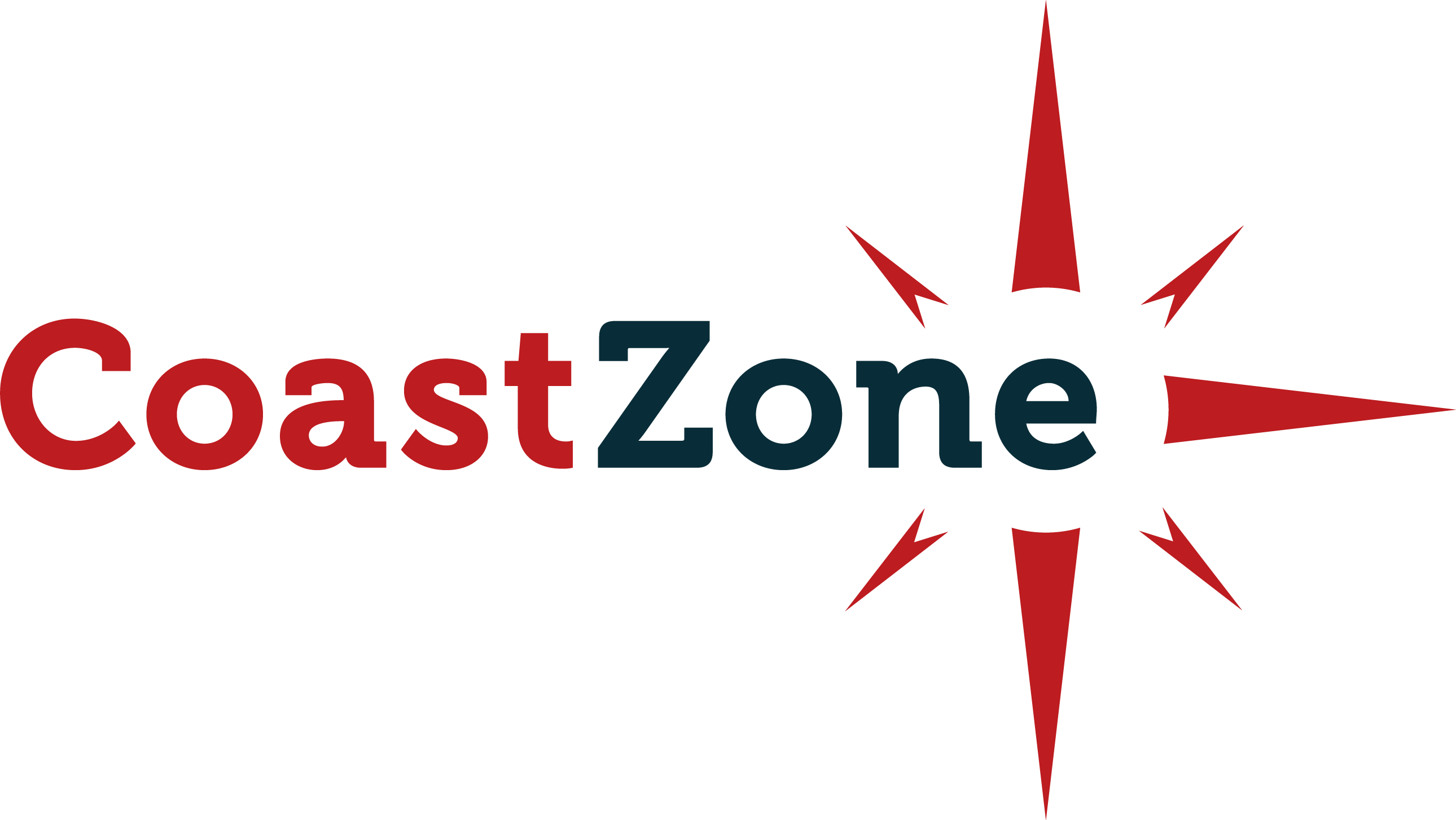

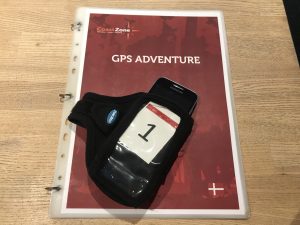
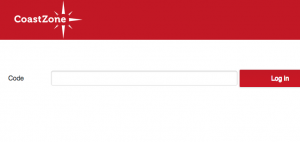
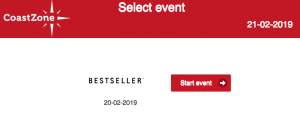
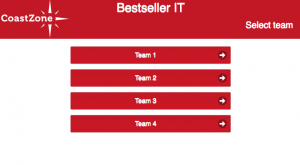
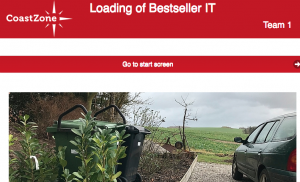
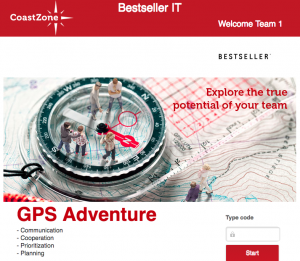
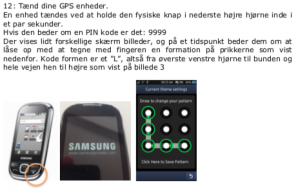
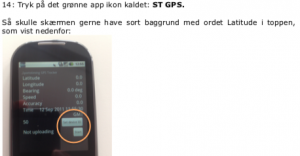
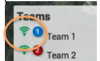
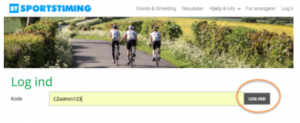
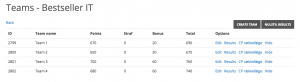
Når man zoomer på kortet, tager den nogle store steps og det kan være svært, at ramme det “perfekte” zoom.
MEN, hvis du zoomer på browseren, kan du zoome i mindre steps.
Der er indkøbt headsets til ALLE telefoner. Tilbyd i introen, at folk kan bruge dem.
Obs. er du på et arrangement med NOVO er det et krav fra deres side, at alle medarbejdere bruger headsets.
Vi skal ikke påpege det undervejs hvis nogen “glemmer” at bruge deres headset, men det SKAL nævnes i introen, at de skal benytte headsets.
s7sd89